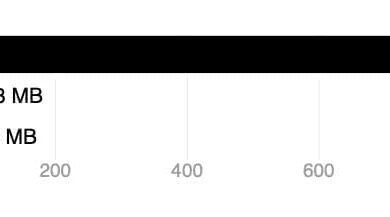Come ottenere il certificato di persona fisica
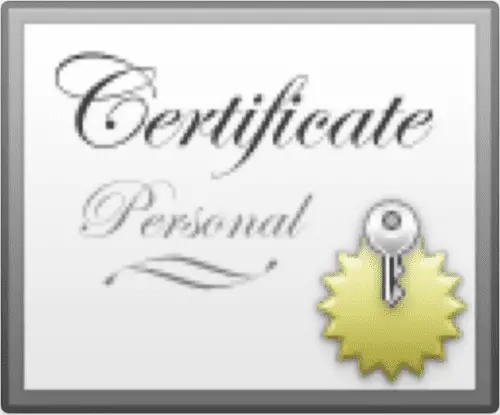
Il certificato di persona fisica è un piccolo file rilasciato dalla National Currency and Stamp Factory (FNMT) che viene installato sul tuo Mac, iPhone o iPad e ti consente di identificarti davanti alla pubblica amministrazione in Spagna. È simile all’utilizzo del DNI elettronico ma con il vantaggio che non è necessario alcun dispositivo, come un lettore DNI collegato tramite USB, e che è possibile utilizzarlo su iPhone o iPad.
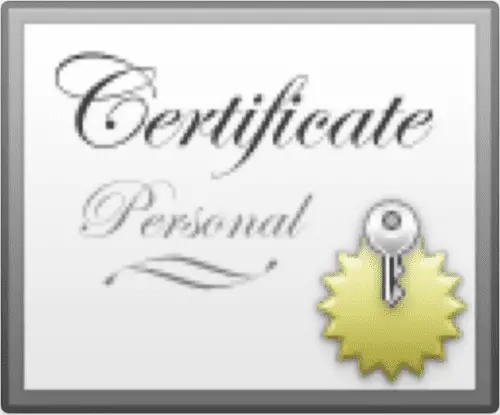
Per ottenere il certificato per la prima volta devi fare una richiesta dal tuo computer, presentarti di persona per confermare la tua identità e scaricarlo nuovamente dallo stesso computer.
Dura 4 anni. Quindi puoi rinnovarlo a distanza, ma se sono trascorsi più di 5 anni da quando hai ottenuto il certificato di persona, devi presentarti nuovamente, come la prima volta. Quindi diciamo che devi presentarti ogni 8 anni. Secondo il sito web:
Questo perché stai cercando di rinnovare un certificato che proviene già da un precedente rinnovo online, quindi non hai dovuto recarti presso un’anagrafe per identificarti. Attualmente, la legge stabilisce che devi identificarti di persona presso un’anagrafe ogni 5 anni, con la quale è consentito un solo rinnovo.
Il primo passo è andare al sito web di FNMT.
dai un’occhiata
Se possiedi già un certificato, puoi testarlo nel menu Verifica stato > Richiedi verifica. Il sistema ti chiederà di autenticarti, ma devi essere un amministratore del tuo Mac o chiedere a un amministratore di farlo. Potrebbe anche chiedertelo più volte di seguito, nel mio caso l’ha fatto.
Ottieni la certificazione o rinnova se sono trascorsi più di 5 anni
È necessario seguire i seguenti 4 passaggi.
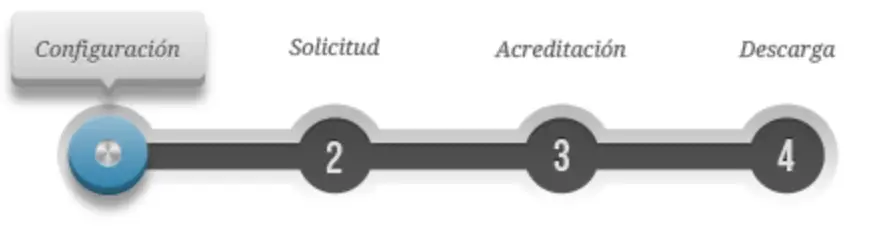
Passaggio 1: configurazione
È necessario prendere le seguenti precauzioni
- Non formattare il computer, tra il processo di applicazione e il processo di download del certificato.
- L’intero processo di ottenimento deve essere eseguito dallo stesso computer e dallo stesso utente.
- È importante leggere attentamente la Dichiarazione pratica di certificazione prima di richiedere il certificato. Contiene le condizioni alle quali vengono forniti i servizi di certificazione.
Browser compatibili secondo il sito Web FNMT:
- Mozilla Firefox
- Google Chrome
- Microsoft EDGE
- musica lirica
- Safari
Nel mio caso, utilizzando Safari, non ha funzionato correttamente, quindi ho dovuto farlo da Firefox. Ma ciò non significa che in seguito devi utilizzare il certificato da Firefox, è solo necessario ottenerlo.
Ora devi scaricare e installare il software di generazione delle chiavi: FNMT-RCM Configurator per MacOS
Viene scaricata l’applicazione «InstaladorConfiguradorFnmt_1.0.1.pkg» che dobbiamo installare. Darà un errore perché l’applicazione non è firmata… sì, questa è l’amministrazione spagnola nel 2021. Dovrai andare su Preferenze di sistema > Sicurezza e privacy> Generale. Di seguito vedrai che l’installazione è stata bloccata come inaffidabile.
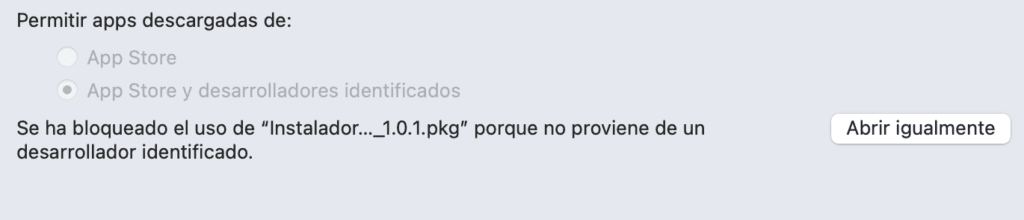
Dobbiamo fare clic su «Apri comunque» per installarlo.
Nota: ricorda di non farlo con nessuna applicazione a meno che tu non sia assolutamente sicuro che sia affidabile.
Segui i passaggi del configuratore e lo avrai installato.
Passaggio 2: richiedi il certificato
Dobbiamo inserire il numero del documento di identità, normalmente il numero DNI, il primo cognome così come appare in quel documento (importante soprattutto nei cognomi composti, con articoli, ecc.) e una mail.
Quindi devi cliccare su «Clicca qui per consultare e accettare le condizioni di rilascio del certificato» e passare attraverso i lunghi paragrafi fino a raggiungere la fine in cui sembra essere barrata una casella denominata « Accetto le condizioni di rilascio ».
Infine (a questo punto) premere il pulsante «Invia richiesta ». Questo chiederà il permesso per aprire il Configuratore FNMT che abbiamo precedentemente installato, che dobbiamo accettare, e vedremo come appare l’icona nel Dock già aperto.
Il primo passo è inventare una password che non dobbiamo perdere, perché se la perdiamo, non saremo in grado di aprire il certificato. Con il certificato puoi fare cose molto serie, quindi ti consiglio di prenderla sul serio e cercare una password sicura, e non la stessa che usi per tutto. Questo punto è importante, poiché il certificato può essere ottenuto diverse settimane dopo averlo richiesto ed è possibile che non ricordi più quale password hai inserito.
E qui, se abbiamo usato Safari, ci darà un errore. Possiamo ripetere tutti i passaggi utilizzando Firefox: quando premiamo «Invia richiesta» avremo menu più complessi ma alla fine il processo terminerà con una finestra che ci dirà:

Riceveremo quindi un’e-mail all’indirizzo che abbiamo fornito con un codice dell’applicazione.
Passaggio 3: prova di identità
Dovremo recarci presso un ufficio dell’AEAT (Tesoreria), della Previdenza Sociale o altro (come una Biblioteca Comunale), insieme al nostro documento di riconoscimento (se abbiamo usato il DNI dobbiamo andare con il DNI). Qui hai tutti i dettagli.
Puoi trovare l’ufficio più vicino con il tuo localizzatore di uffici, questo ci mostrerà una mappa che può facilitarci la ricerca dell’ufficio più adatto a noi.
Tuttavia, nel momento in cui ci troviamo, dovremo prendere un appuntamento, che è un altro passo. Se stai cercando un appuntamento in previdenza sociale puoi ottenerlo andando sul loro sito web. Nel mio caso, è stato più facile per me ottenerlo andando al municipio della mia città vicina.
La visita
Quando ti rechi alla visita faccia a faccia devi portare il documento d’identità o il documento che hai richiesto e il codice che ti hanno fornito al momento via email. In pochi secondi il funzionario prenderà accordi e riceverai un’altra email con un link per scaricare il certificato.
Passaggio 4: download
Quando sei con il dispositivo con cui hai effettuato la richiesta, devi aprire il link che ti hanno inviato con il browser con cui hai effettuato la richiesta.
Se hai utilizzato un browser che non è quello predefinito, come è avvenuto, devi copiare il link e incollarlo nel browser di cui sopra.
Con questo si aprirà l’applicazione che hai installato in quel momento e ti chiederà la password che hai inserito. È possibile che tu l’abbia dimenticato perché sono passate settimane, quindi è meglio che l’hai scritto in un posto sicuro o è una password che hai molto controllato.
Ora il certificato verrà installato in quel browser, ma ti darà la possibilità di fare una copia di backup, cosa che consiglio. Scaricherai semplicemente il certificato (un file con estensione.p12) nella cartella specificata. Conservato in un luogo sicuro, da quando ottenerlo è stato un inferno.
Installalo sul sistema e su altri dispositivi
Se vuoi installarlo in Safari per Mac è molto molto semplice. Basta fare doppio clic sul file.p12 e inserire la password del certificato. È fatta.
Se hai lasciato il certificato salvato in iCloud puoi fare lo stesso con l’iPad e con l’iPhone. Ciò renderà molto più semplice la gestione dell’amministrazione da qualsiasi dispositivo.
Comunque, che diavolo per te perdere qualche ora e incazzarti un po’.